Вкладка Компоненты
Можно использовать дерево компонентов на вкладке Компоненты  в Менеджере SolidWorks eDrawings для управления компонентами файла сборки:
в Менеджере SolidWorks eDrawings для управления компонентами файла сборки:
Высветить компоненты
Скрыть или отобразить отдельные компоненты
Сделать компоненты прозрачными
Выбрать один компонент и скрыть все другие компоненты
Следующие инструменты отобразятся на вкладке, располагающейся над деревом компонентов, в программе SolidWorks eDrawings Professional:
 Переместить
Переместить
 Разнести/Составить
Разнести/Составить
Чтобы высветить компоненты:
Выберите компонент в дереве компонентов.
Компонент высвечивается в графической области.
Чтобы скрыть или отобразить компоненты:
Чтобы скрыть компонент, нажмите правой кнопкой мыши на компонент в графической области или в дереве компонентов и выберите Скрыть.
Компонент будет скрыт в графической области, а значок детали в дереве компонентов изменится на  .
.
-
Чтобы отобразить компонент, нажмите правой кнопкой мыши на компонент в дереве компонентов и выберите Отобразить.
Компонент снова отобразится в графической области, а значок детали в дереве компонентов снова изменится на  .
.
Чтобы сделать компоненты прозрачными:
-
Нажмите правой кнопкой мыши на компонент в графической области или в дереве компонентов и выберите Сделать прозрачным.
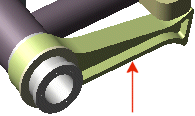
Компонент станет прозрачным в графической области, а значок детали в дереве компонентов изменится на  .
.
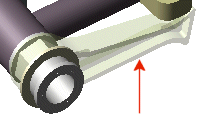
Чтобы удалить прозрачность, нажмите правой кнопкой мыши на компонент в графической области или в дереве компонентов и выберите Сделать цельным.
Чтобы выбрать один компонент и скрыть все остальные:
В графической области или в дереве компонентов нажмите правой кнопкой мыши на компонент, который вы хотите оставить видимым, и выберите Скрыть другие.
В графической области будут скрыты все компоненты, кроме выбранного, а значки всех скрытых компонентов детали изменятся в дереве компонентов на  .
.
Чтобы отобразить все скрытые компоненты, нажмите правой кнопкой мыши в любом месте графической области или на любой компонент в дереве компонентов и выберите Отобразить все.